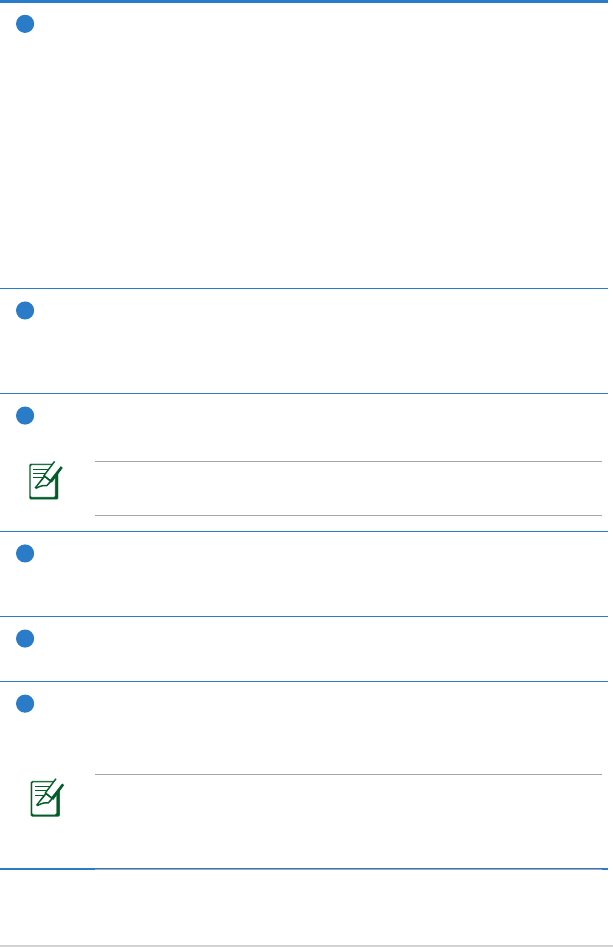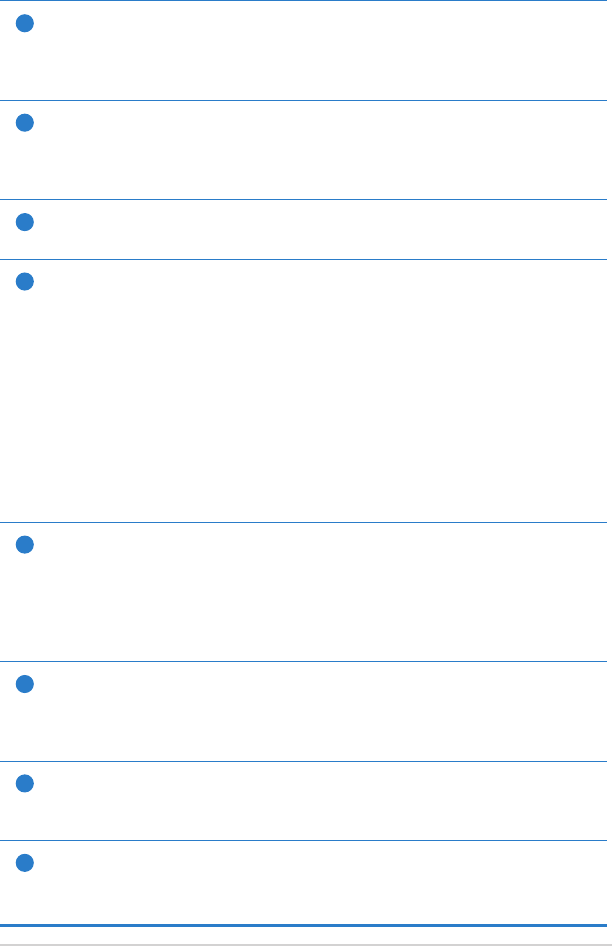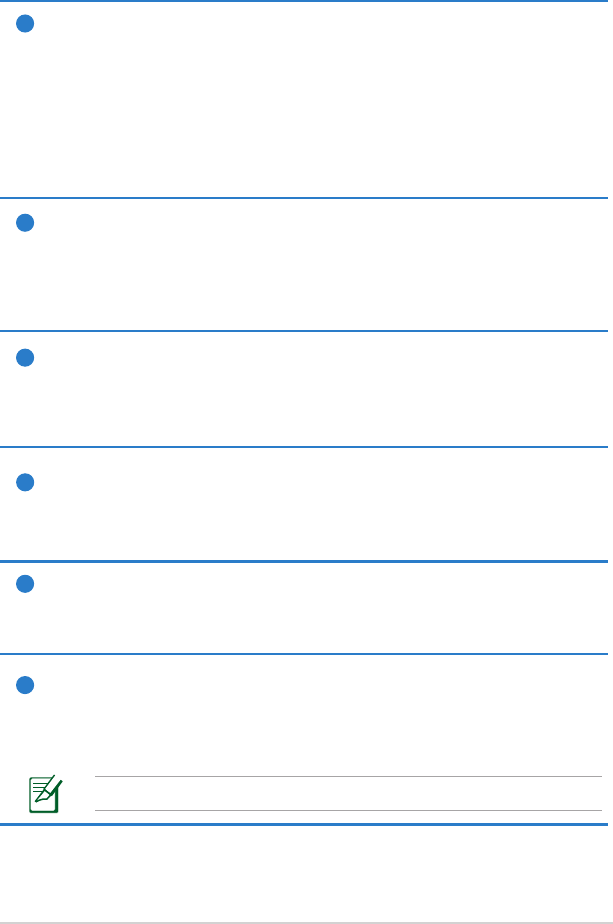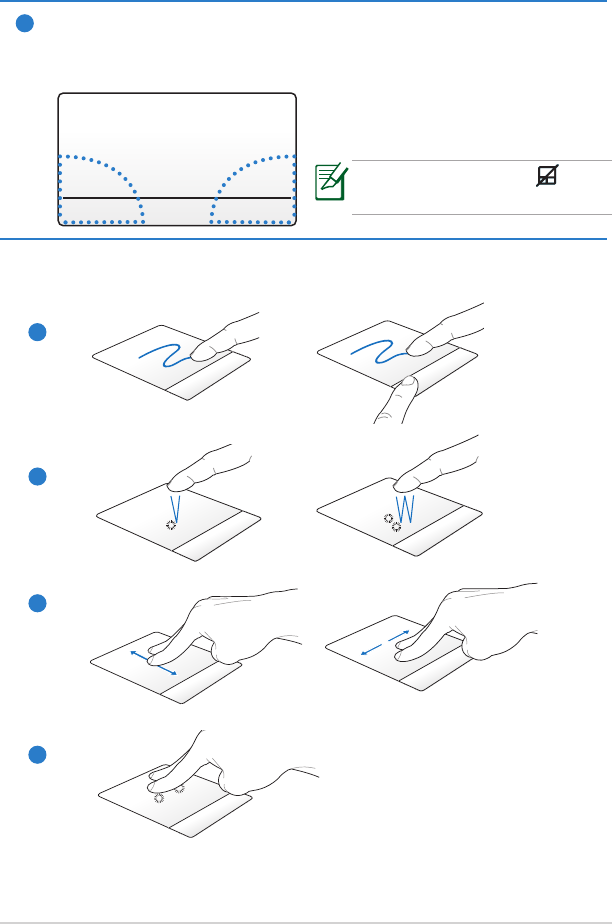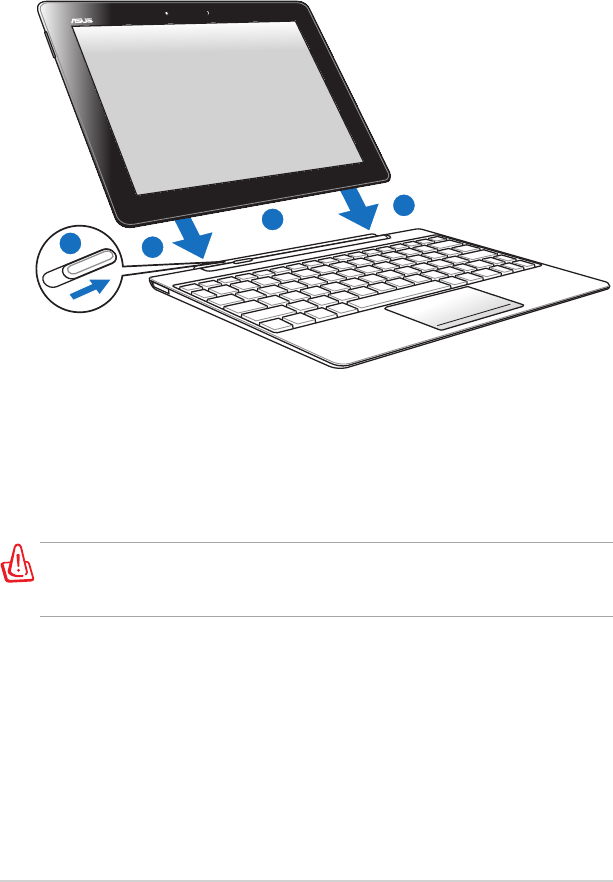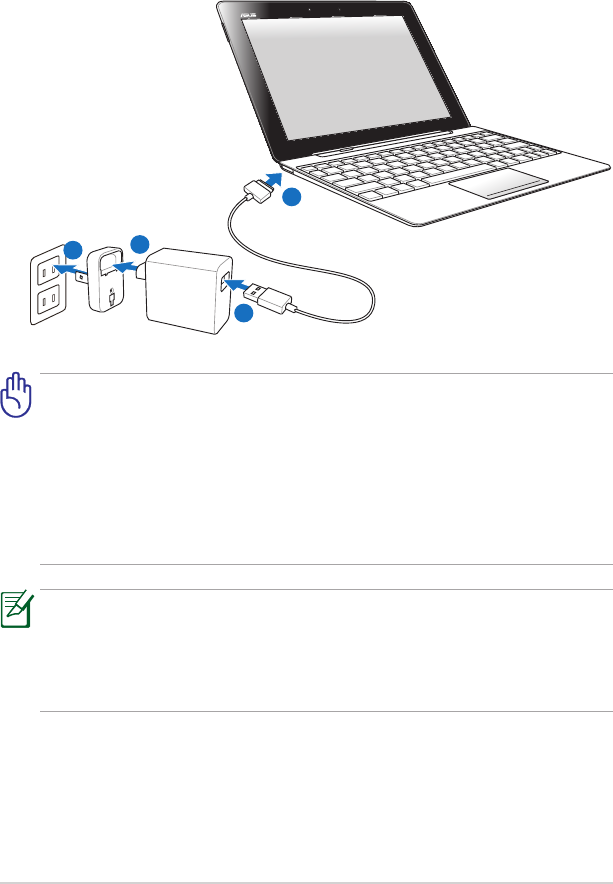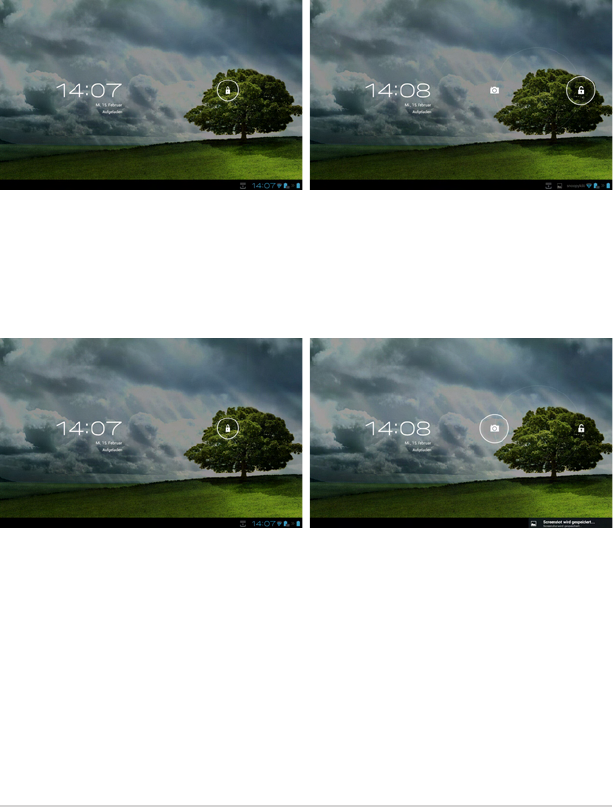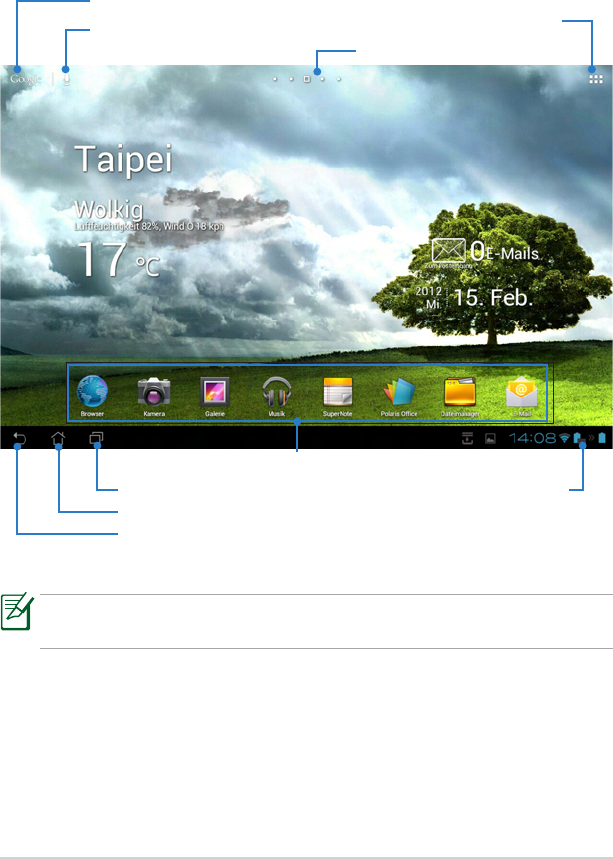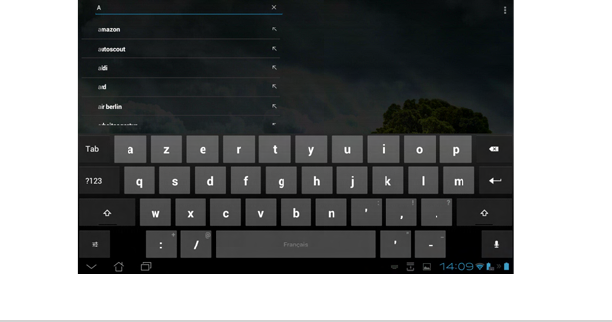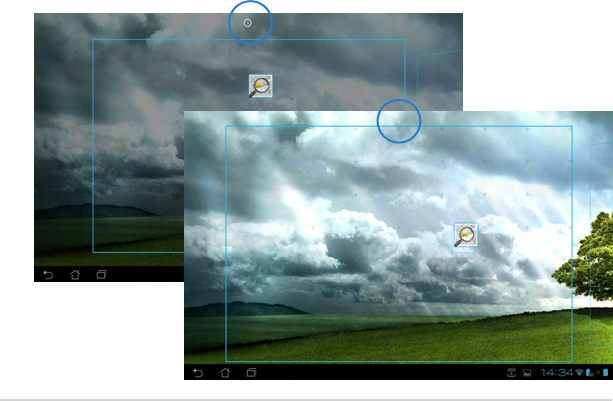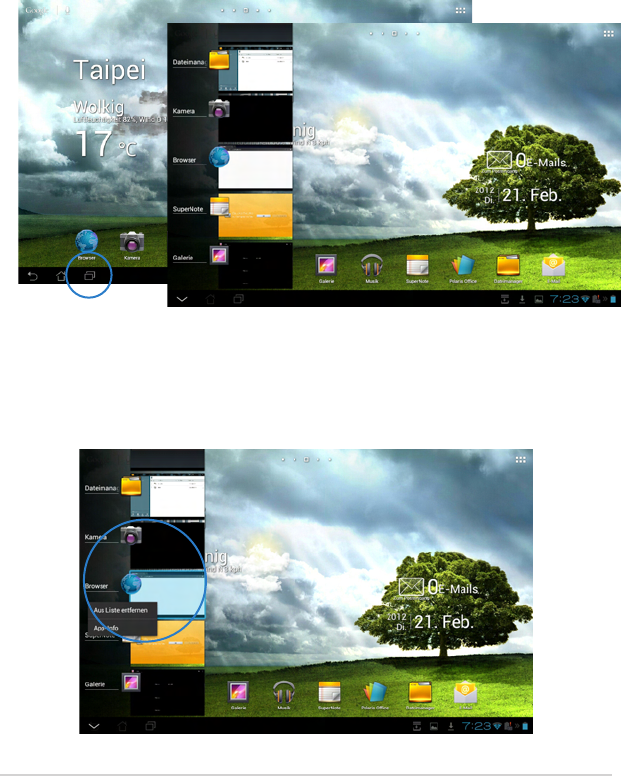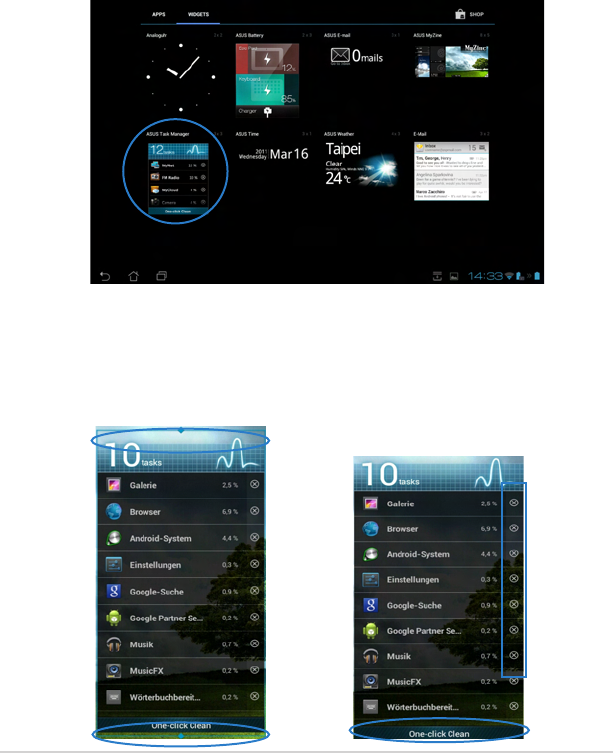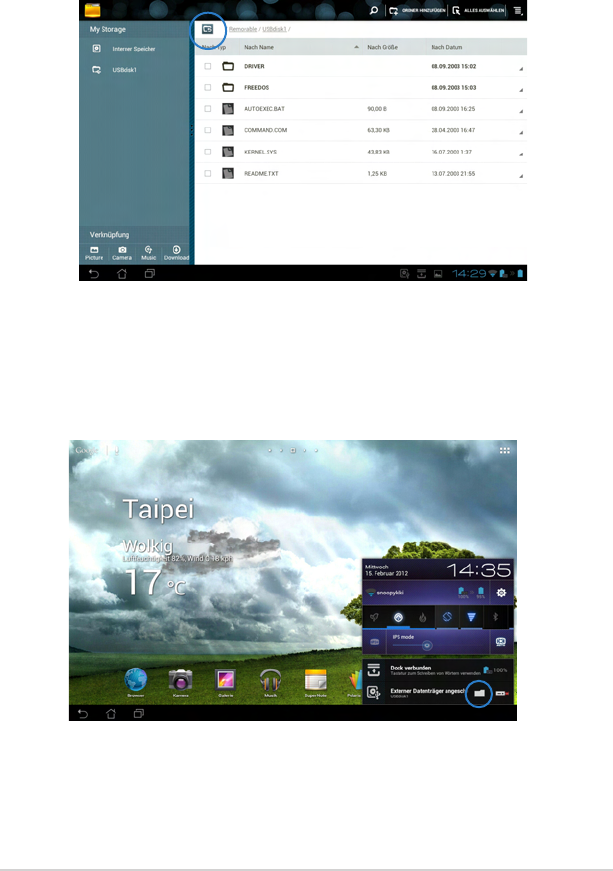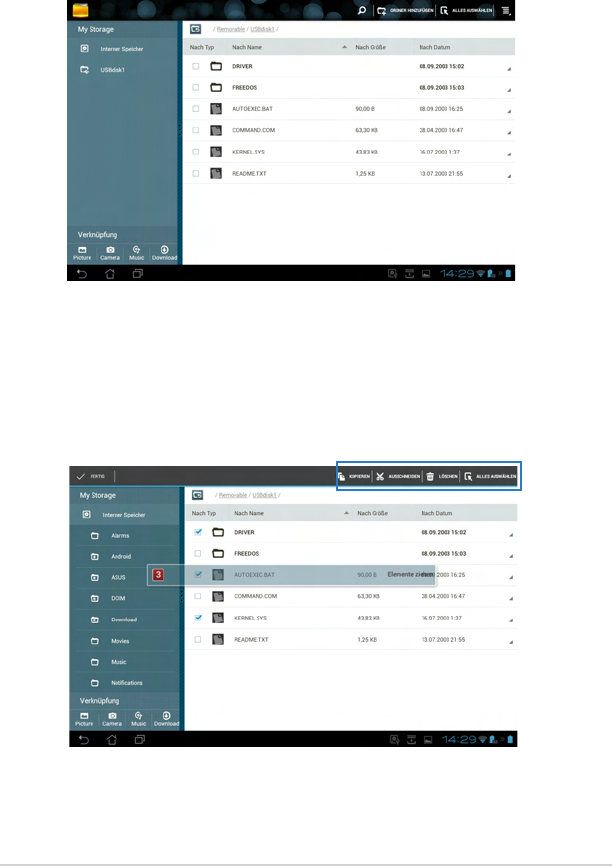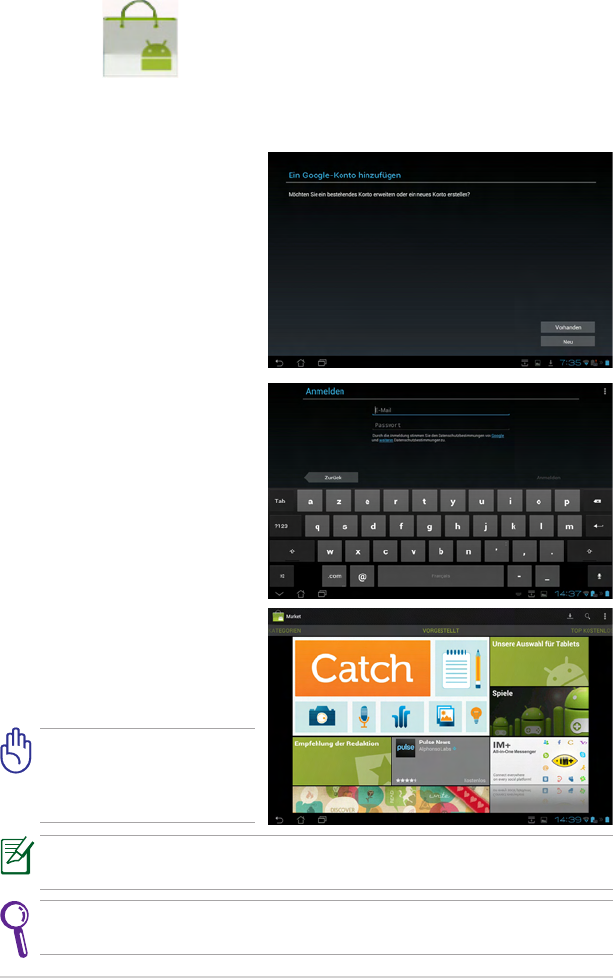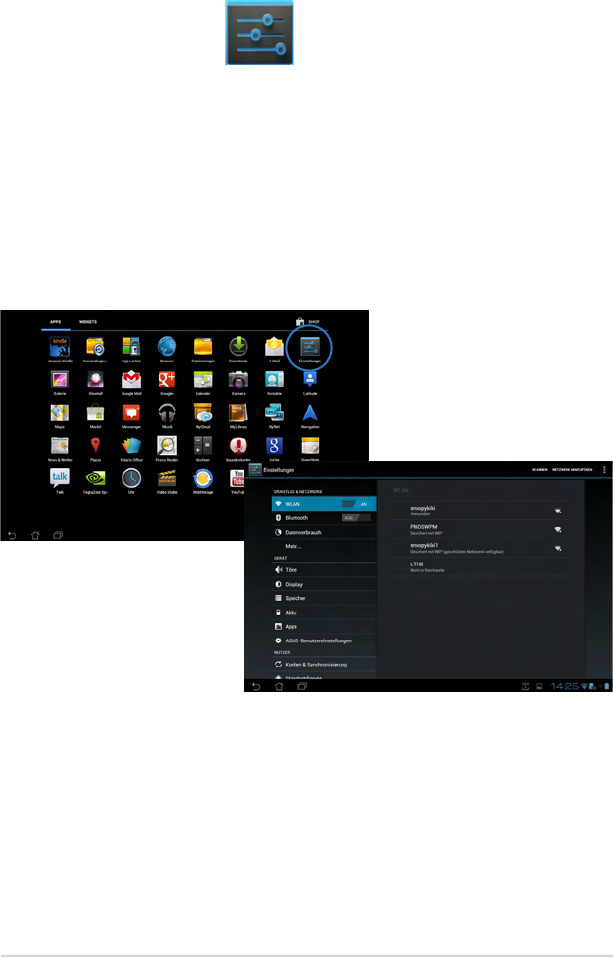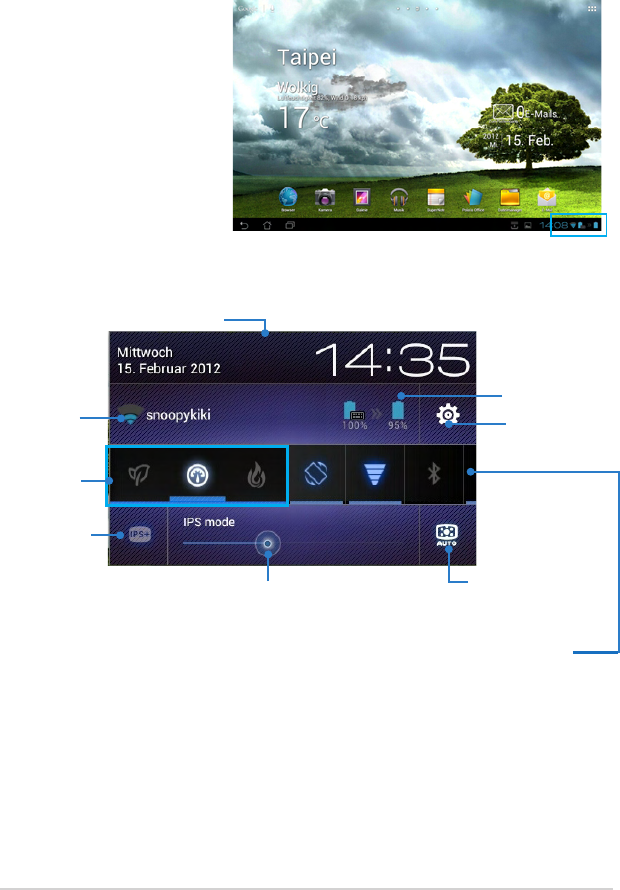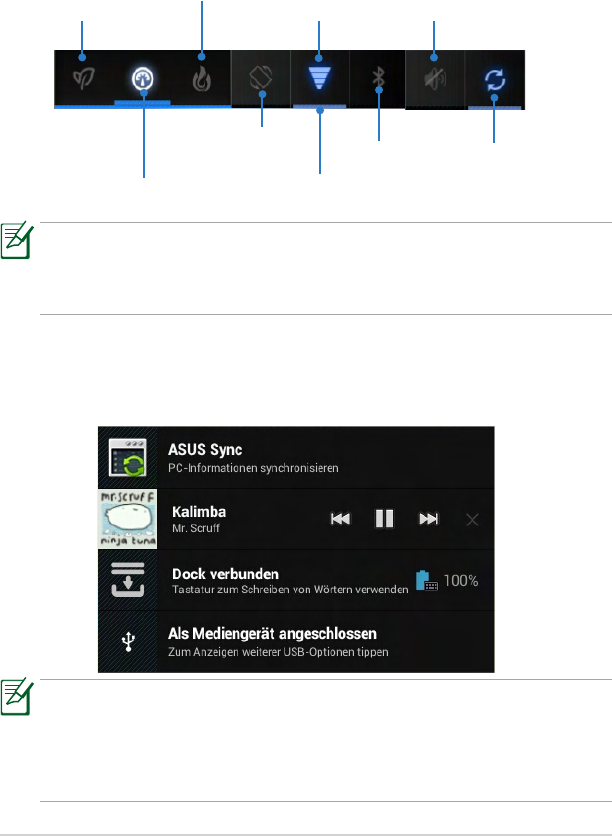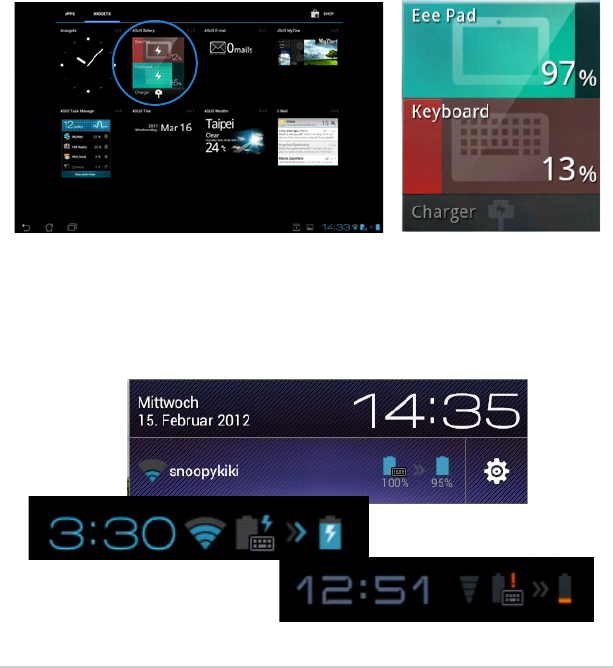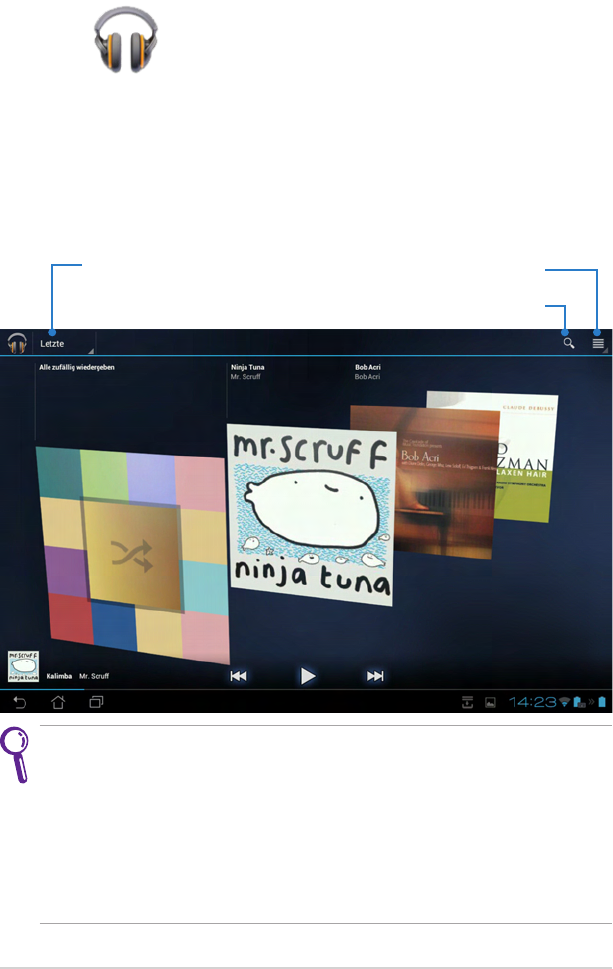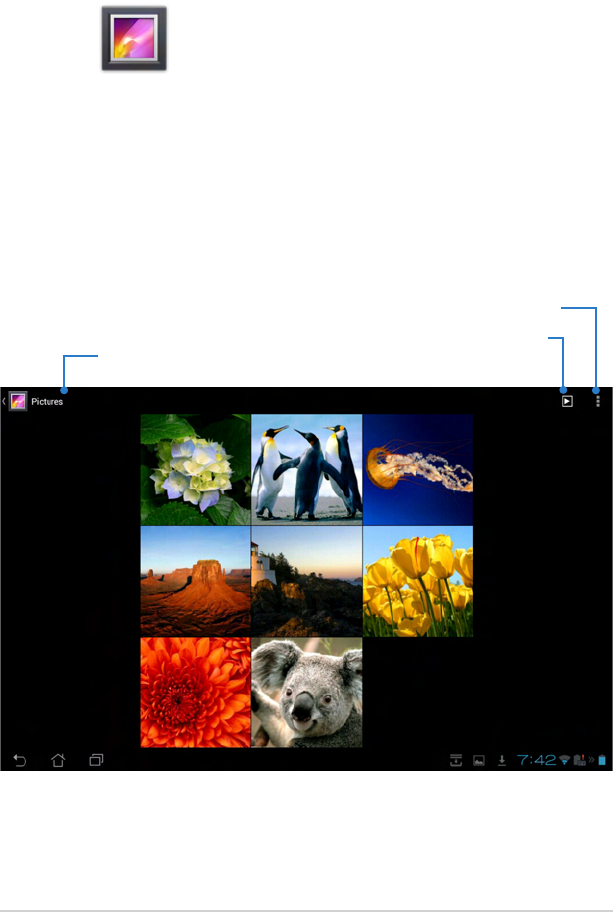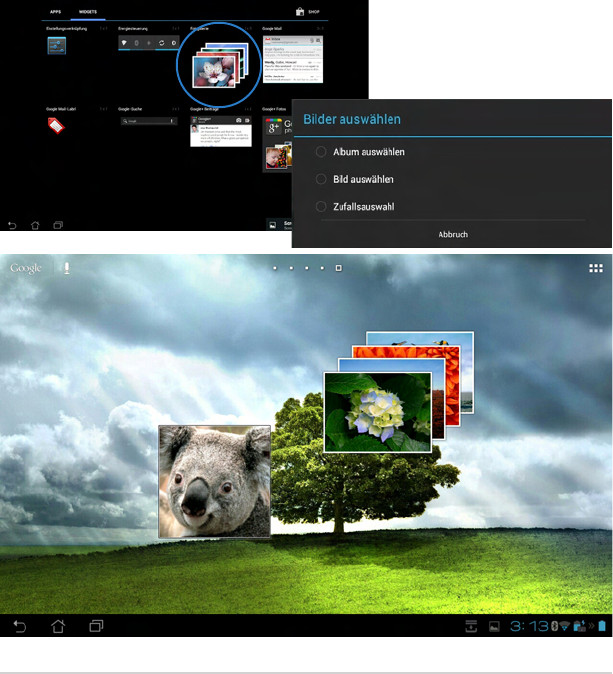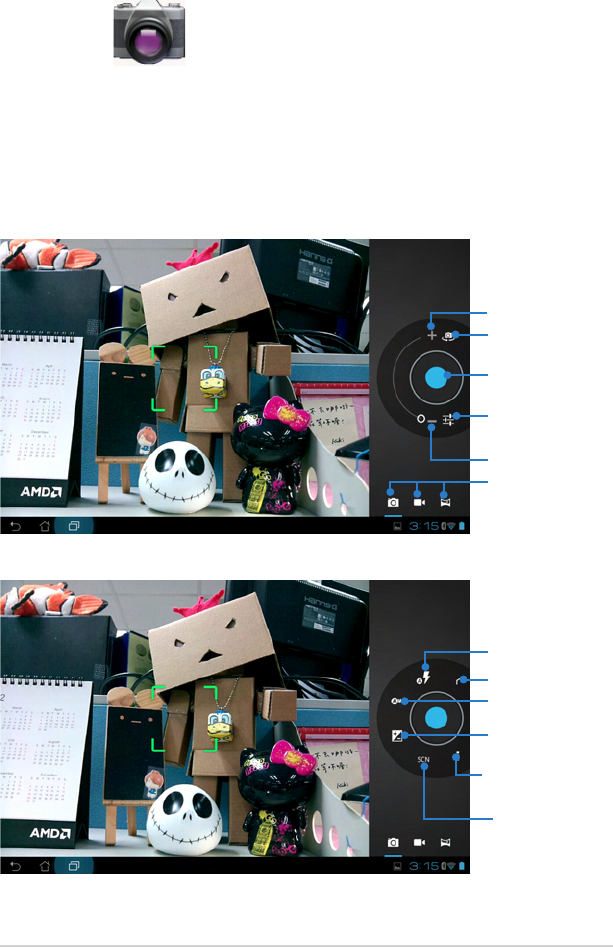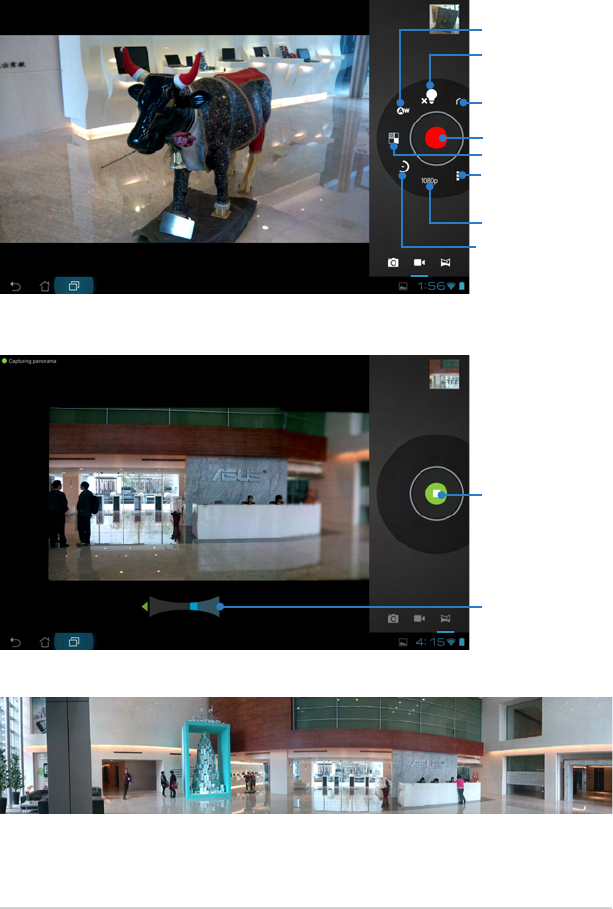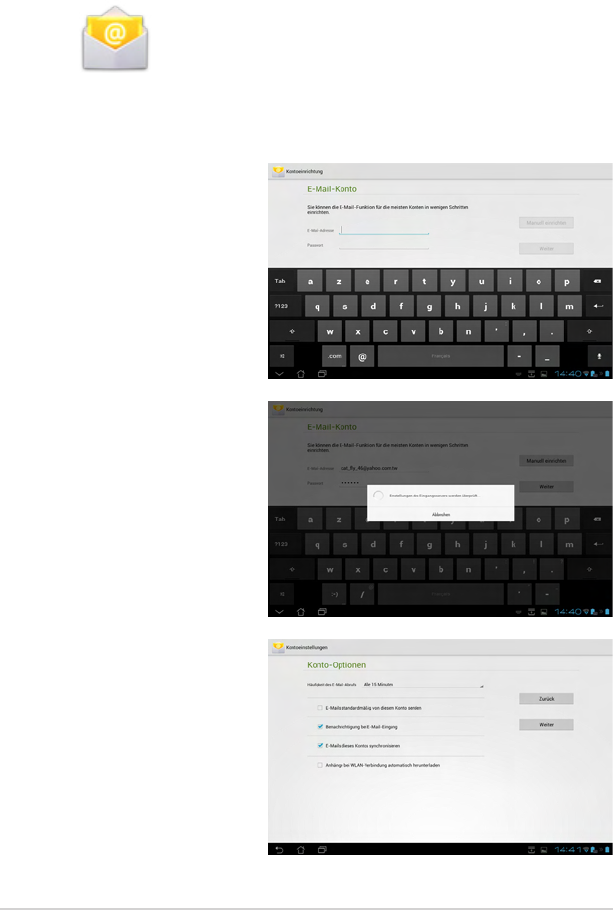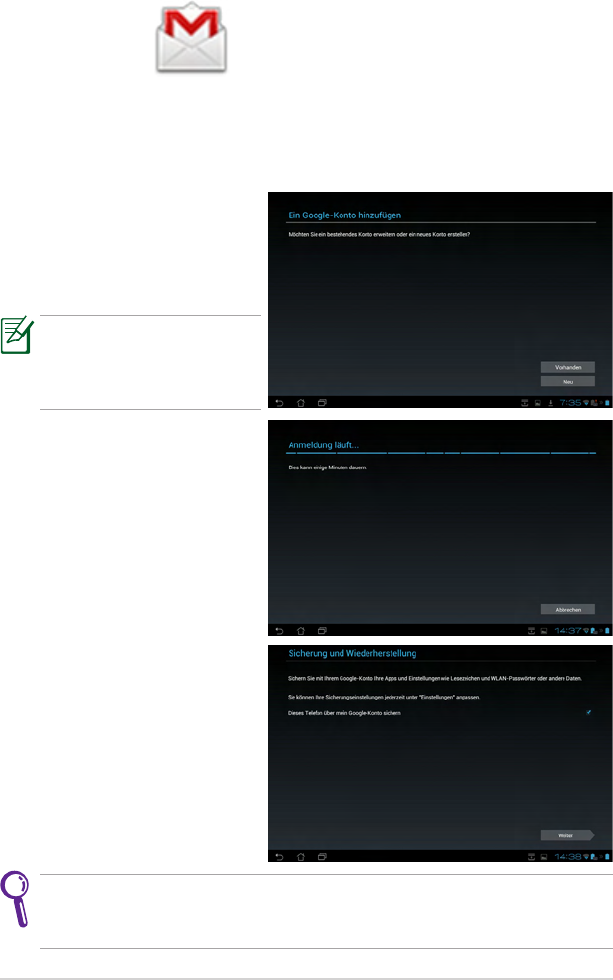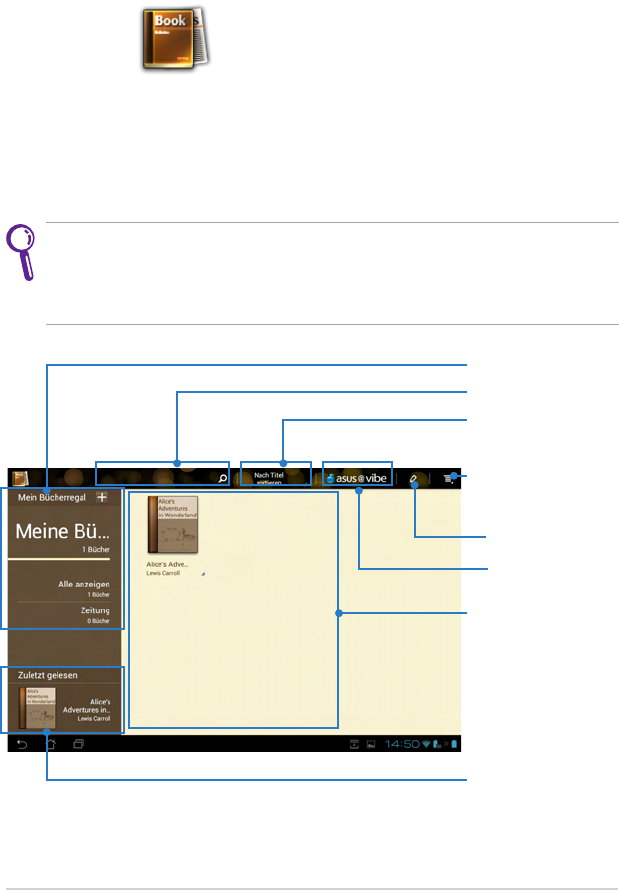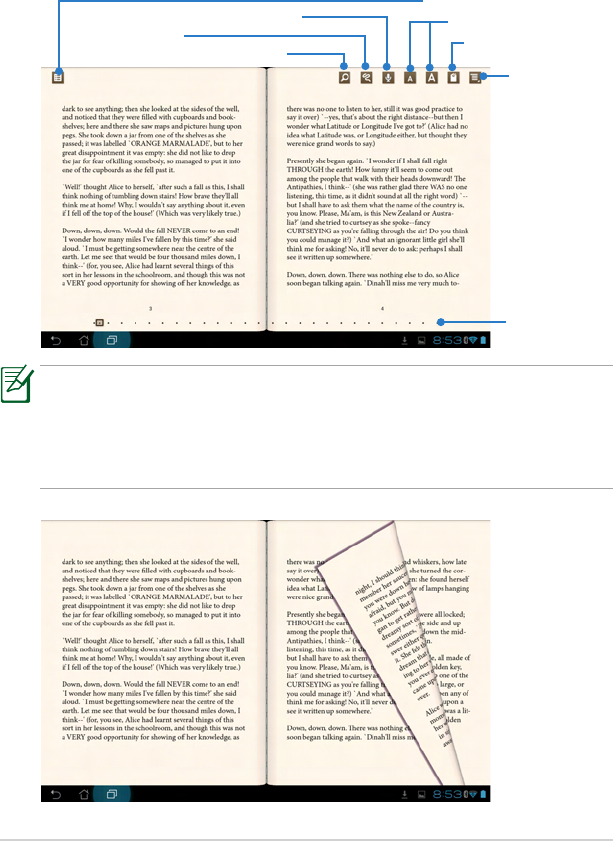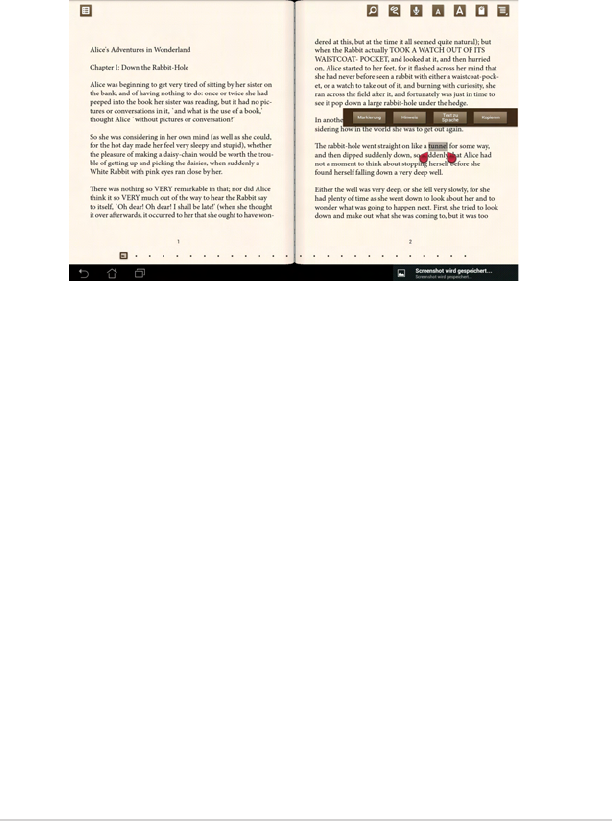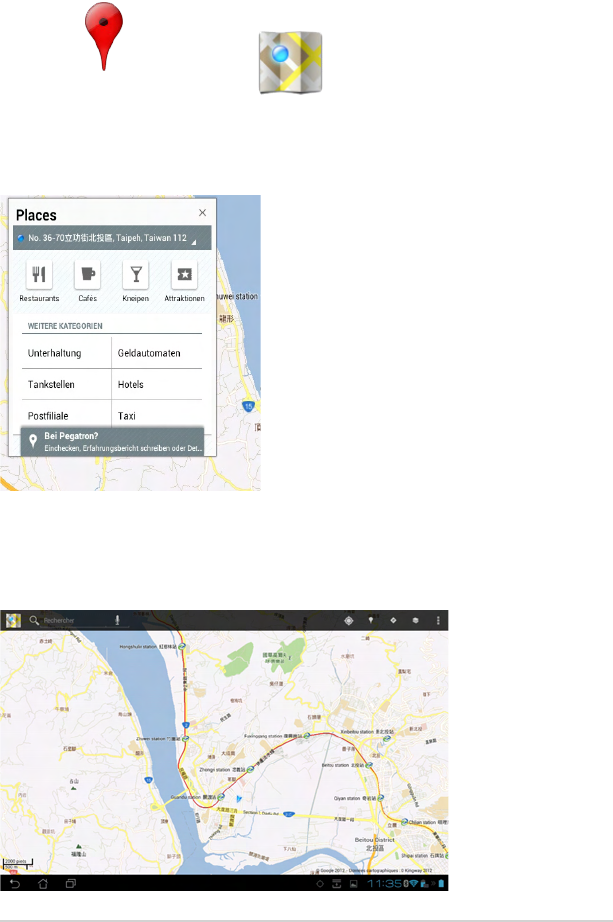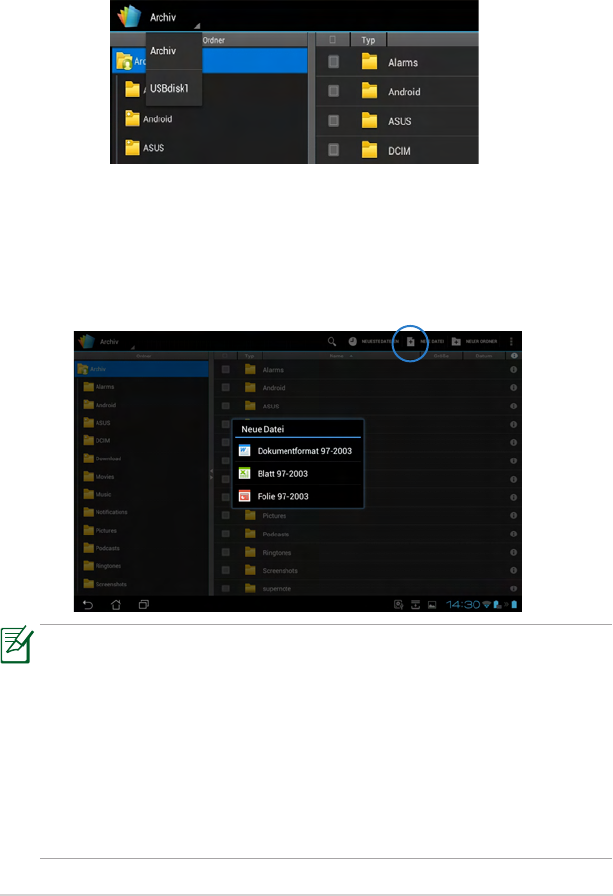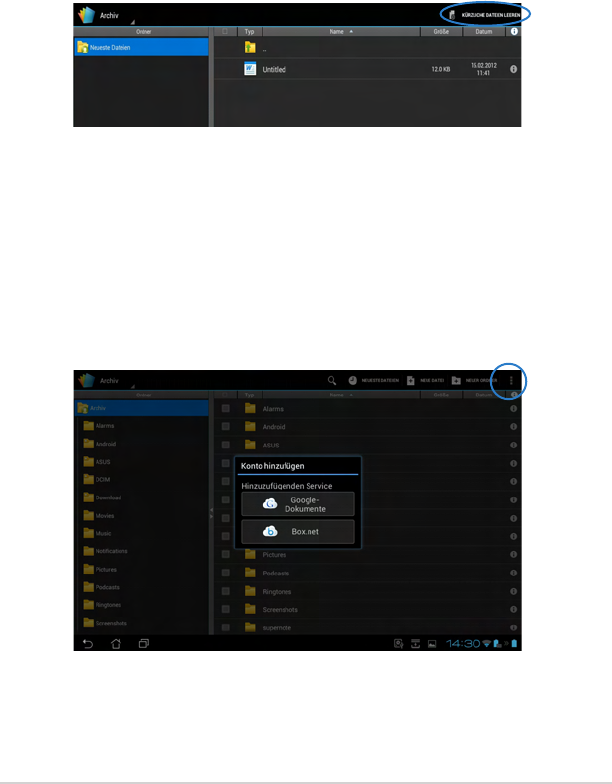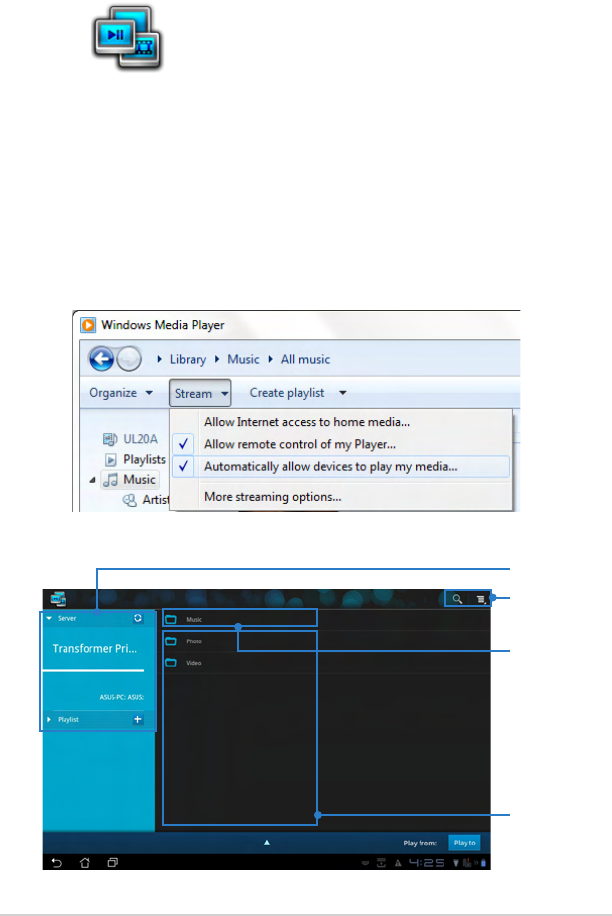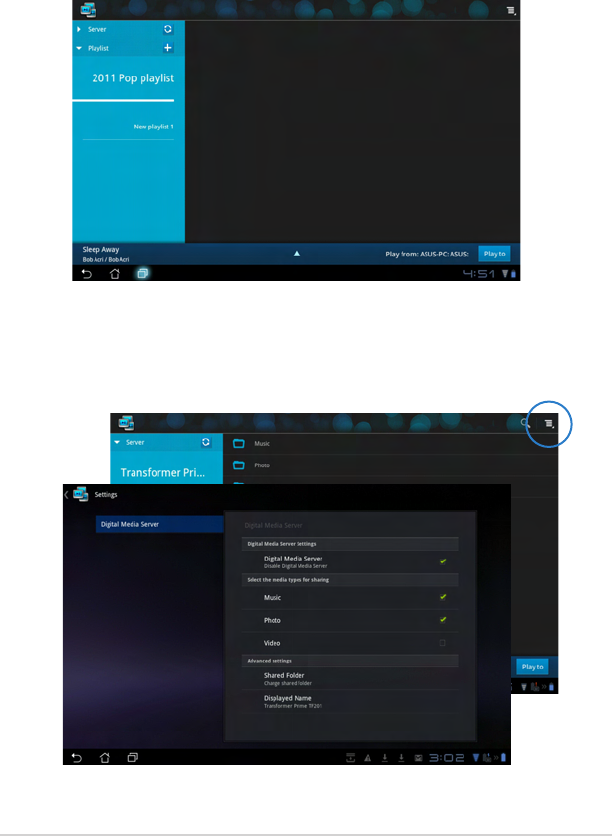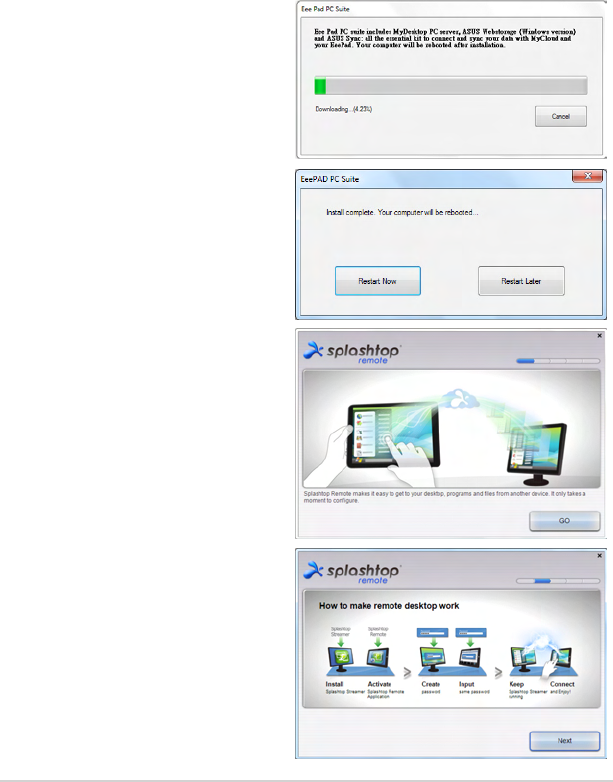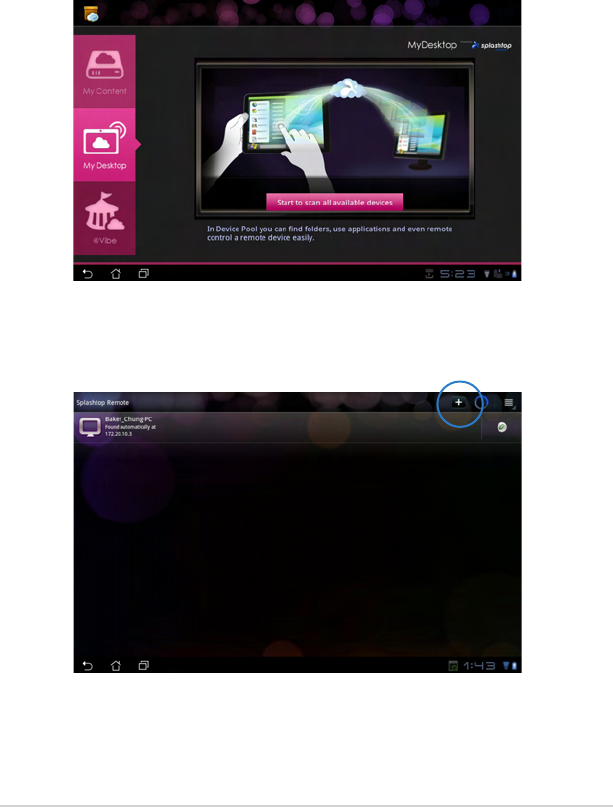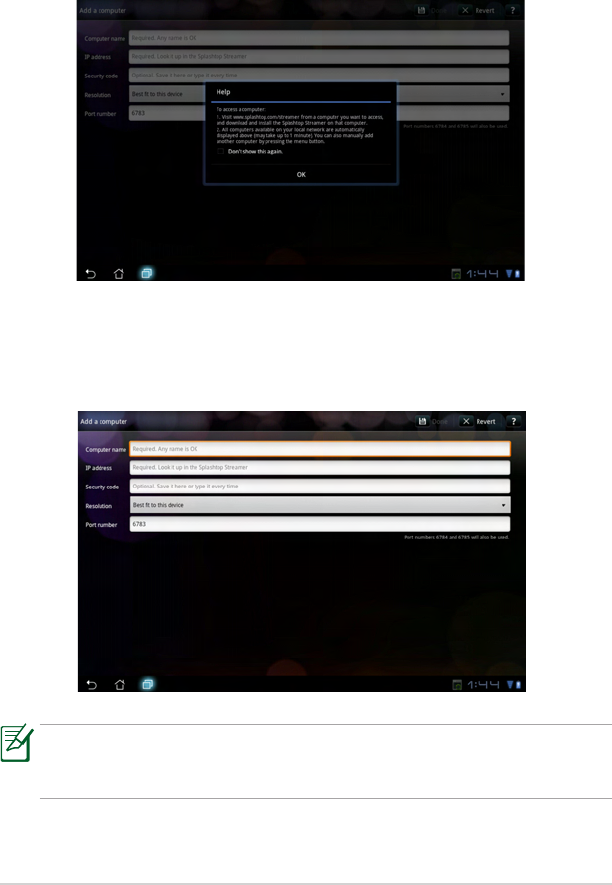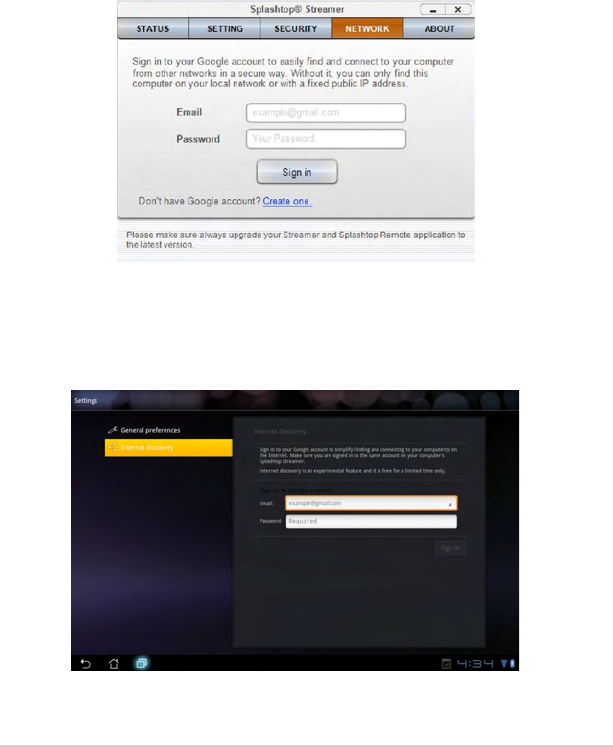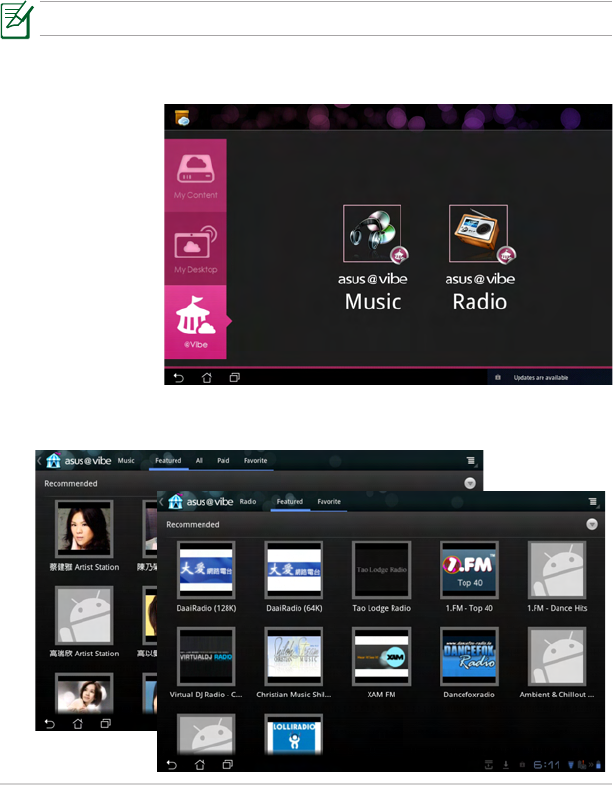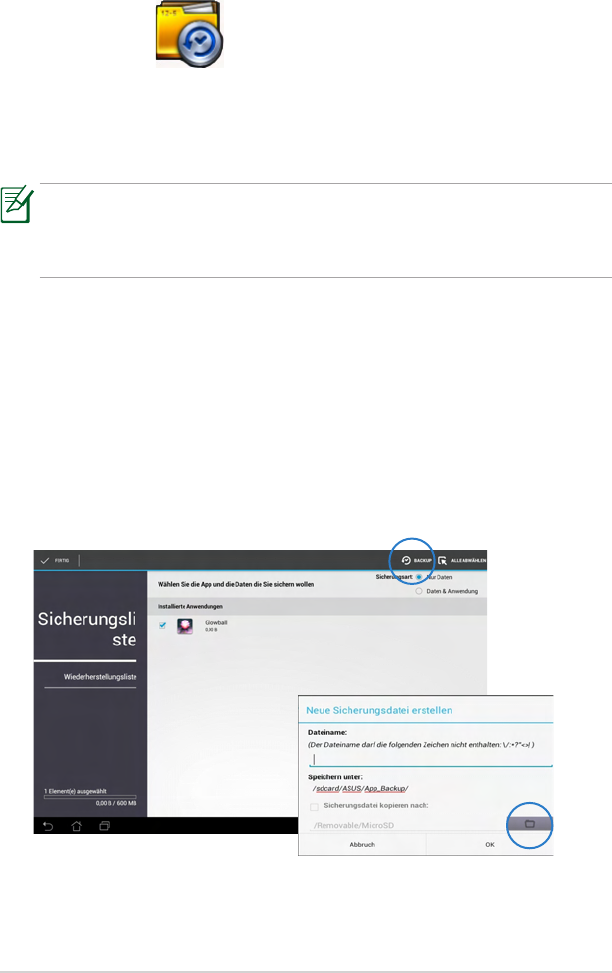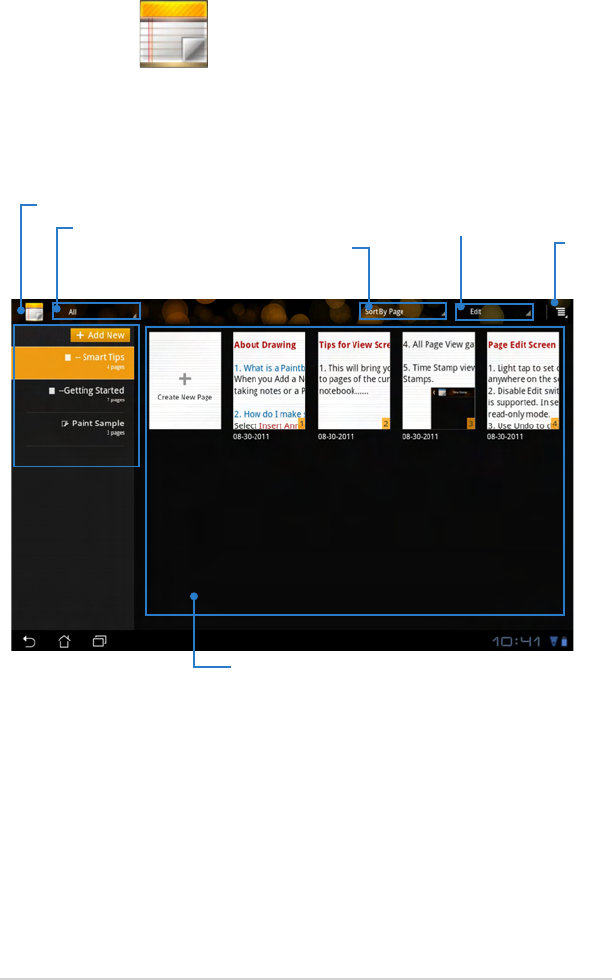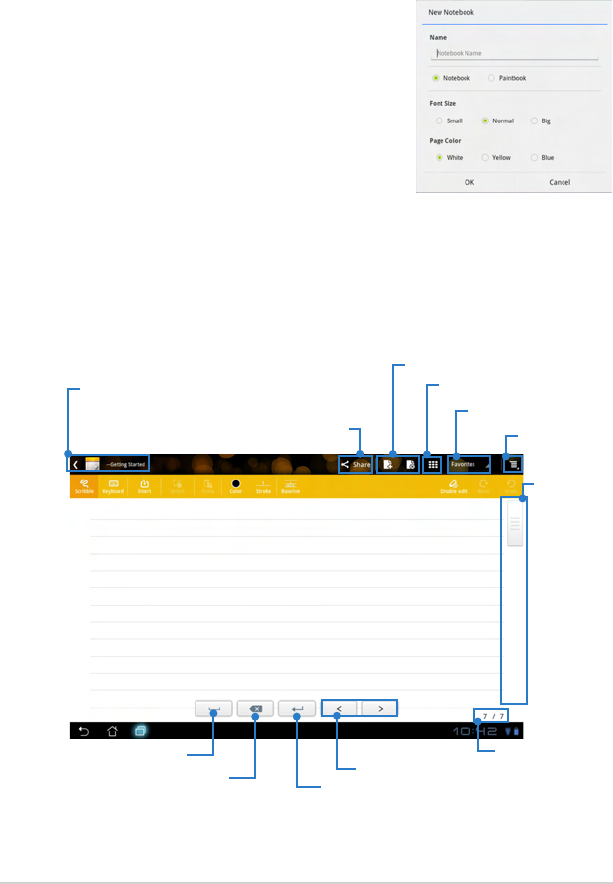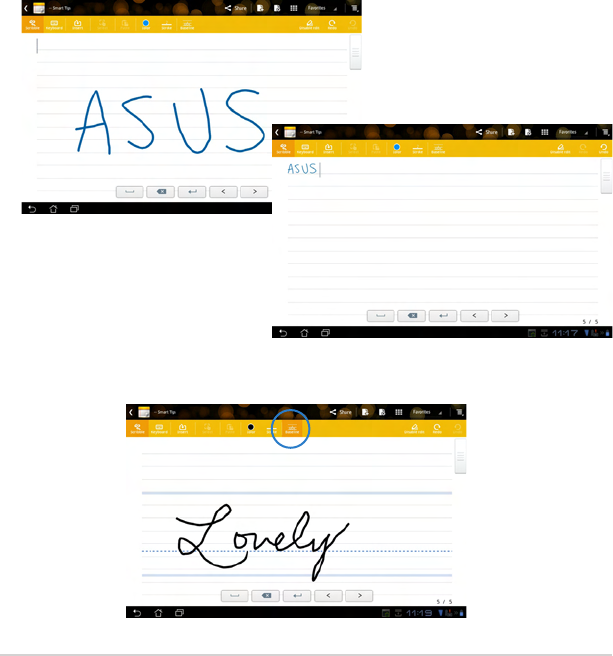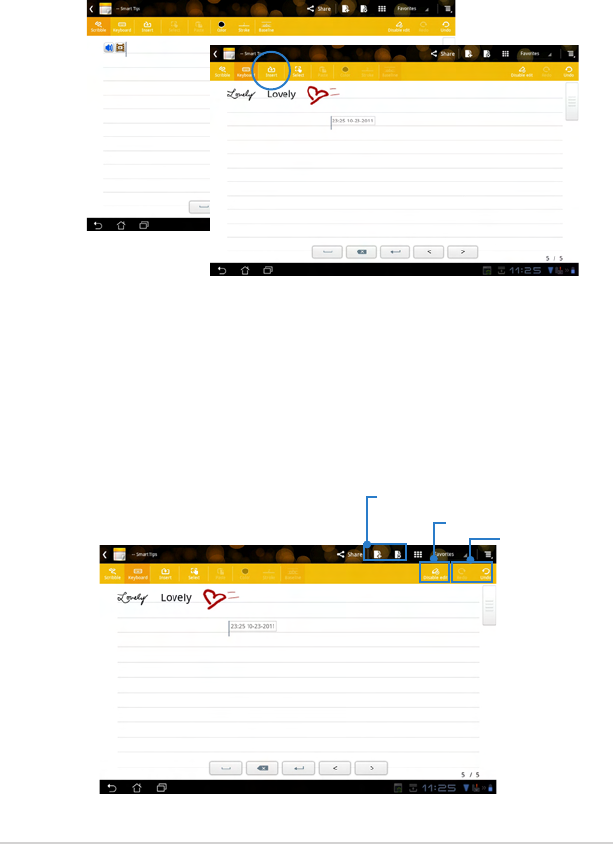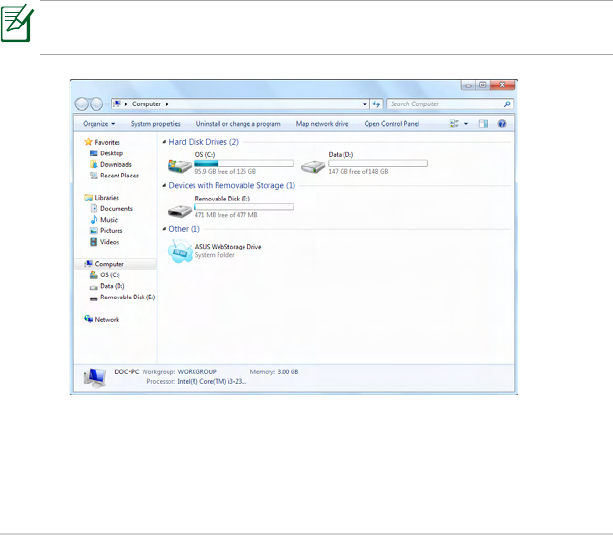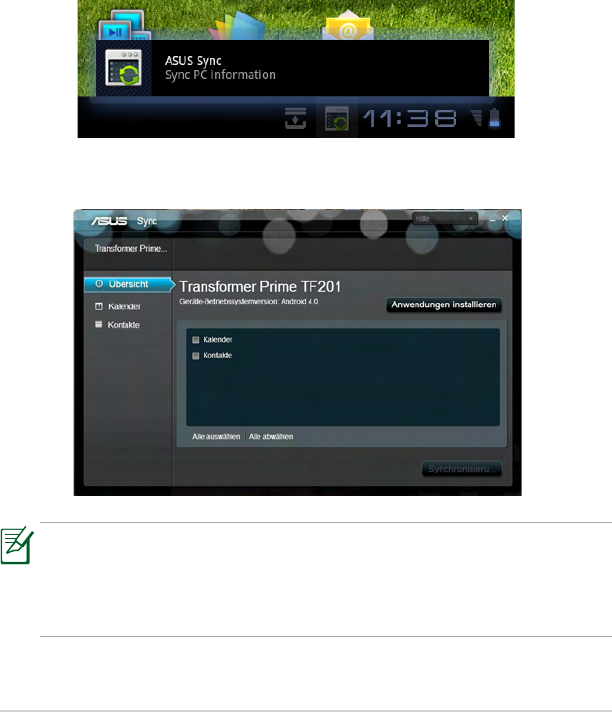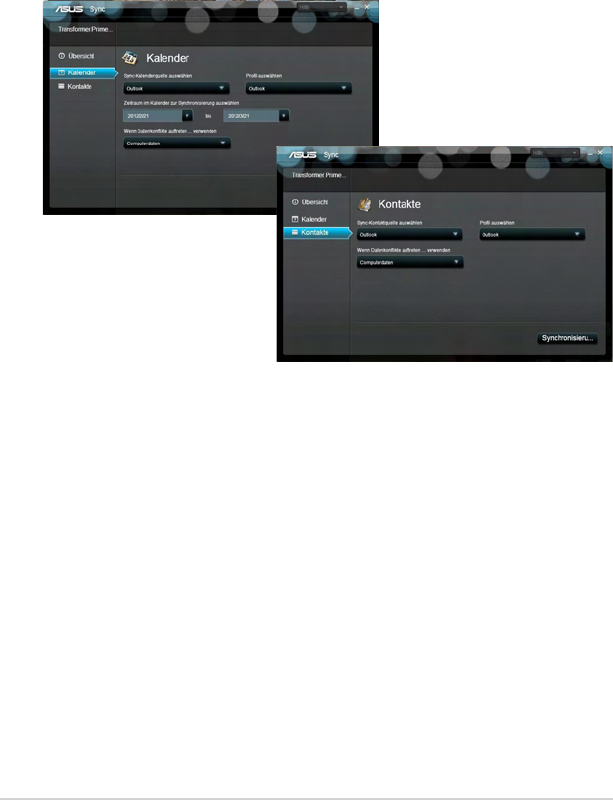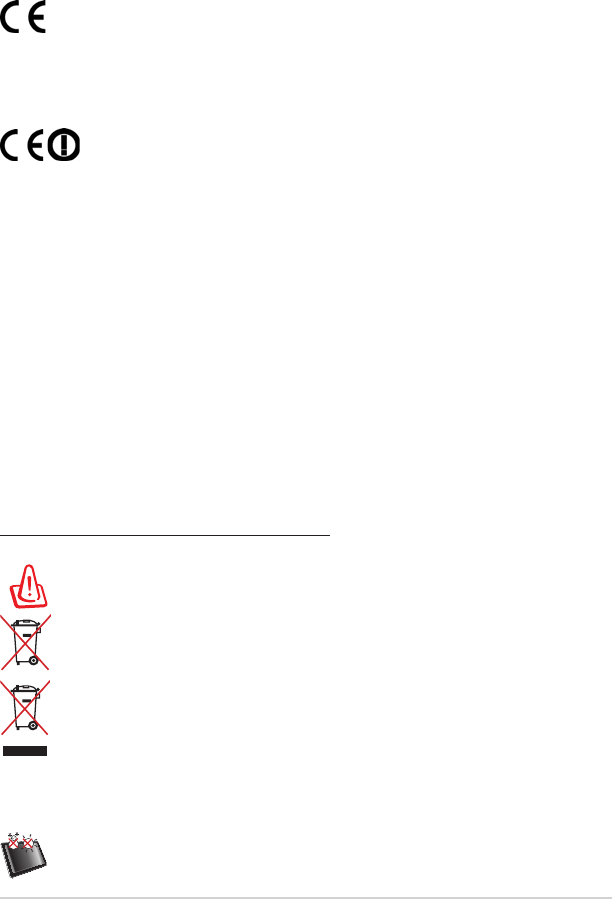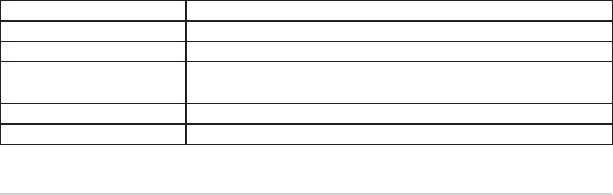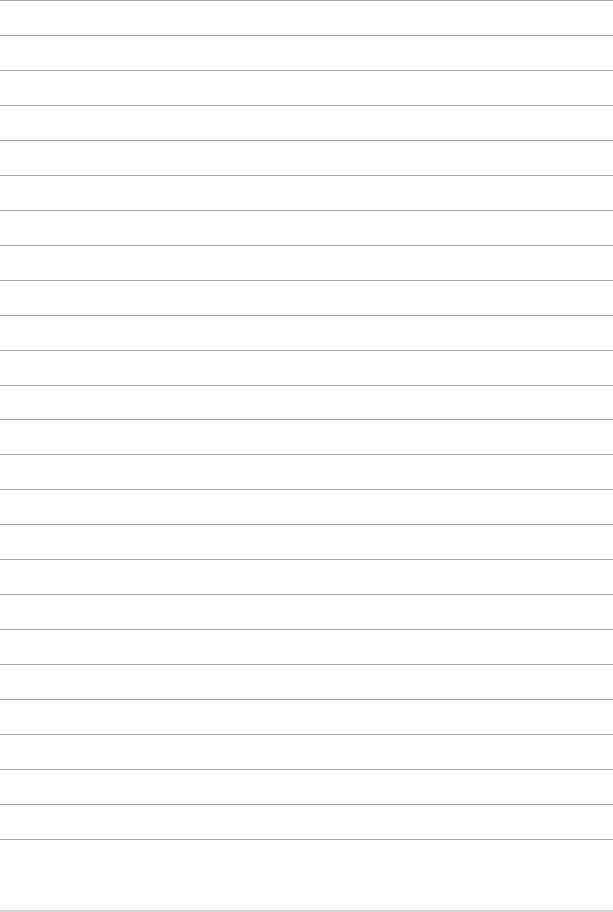-
Mijn Asus Eee pad Transformer Prime start elke keer opnieuw op. Nadat het beginscherm verschijnt gaat de tablet uit en start weer op. Het proces is niet te onderbreken en gaat door tot de accu leeg is. Wie weet raad? Gesteld op 19-5-2014 om 09:22
Reageer op deze vraag Misbruik melden-
heb hetzelfde probleem heb je al een oplossing gekregen Geantwoord op 9-10-2014 om 15:12
Waardeer dit antwoord (11) Misbruik melden
-
-
De achtercamera van mijn Transformer Prime TF201 geeft alleen maar strepen, geen beeld.
Reageer op deze vraag Misbruik melden
Ik heb al gerest, maar de achtercamerea doet het nog steeds niet. Met de frontcamera heb ik geen probleem.
Ook andere camera-apps vertonen hetzelfde probleem.
Heeft iemand een oplossing?
Dank. Gesteld op 20-12-2013 om 13:14-
Ik heb sinds een week of zo precies hetzelfde; kan het hem zitten in een fout bij een nieuwe android-versie? Geantwoord op 20-12-2013 om 23:42
Waardeer dit antwoord Misbruik melden
-
-
Ik had het probleem ook. Had nog garantie en heb de tablet voor reparatie gegeven en een nieuwe camera ingebouwd gekregen. Nu doet ie het weer goed. Geantwoord op 21-12-2013 om 00:56
Waardeer dit antwoord Misbruik melden -
ik heb precies hetzelfde probleem, frontcamera geeft groen strepen.Als de camera stuk is,
Waardeer dit antwoord Misbruik melden
wat kost het om die te vervangen. Geantwoord op 27-3-2015 om 18:23